Что не так с Raspberry Pi / Хабр
Raspberry Pi — невероятно популярное устройство, известное своей доступностью, универсальностью, возможностями и активным сообществом. Легко найти фанатские сайты и статьи, но большинство людей не знают о его слабых местах, пока сами не пострадают от них и не поищут информацию на форумах.
Постараюсь рассказать о некоторых вопросах, с которыми я столкнулся лично, а также о некоторых типичных проблемах, которые чаще всего появятся у людей, ничего не подозревающих об этом. И, наконец, почему я не рекомендую Pi для некоторых приложений, в частности, NAS-услуг, таких как NextCloudPi и Open Media Vault. Надеюсь, это сэкономит мне время, чтобы не повторять всё это на форумах.
У меня было много Raspberry Pi, и я использую их в течение многих лет. Когда в 2012 году появилась первая модель, это стало важной вехой на рынке одноплатников. Хотя уже существовало несколько хороших плат, таких как Beagleboard и Odroid, они были довольно дорогими, и только хардкорные любители могли их купить и проверить в деле.
Pi не такая мощная по сравнению с ними, но из-за потрясающей дешевизны буквально взорвала рынок. Блоги, платы расширения, множество личных проектов, тонны библиотек… Raspberry Pi первой достигла всего этого, и по сей день процветающее сообщество — самое большое преимущество Pi над другими платами.
Но сейчас 2019 год и пора осмотреться ещё раз. На мой взгляд, есть более открытые альтернативы лучшего качества по той же цене. Постараюсь объяснить.
Raspberry Pi снизила цену, срезав углы. В результате плата недостаточно производительна для некоторых задач, по сравнению с конкурентами. В частности, она плохо подходит для сетевых задач и по USB-функциональности.
Здесь стоит микросхема SMSC LAN9514, которая соединяется с SoC одним USB-каналом, действуя в качестве USB-to-Ethernet адаптера и USB-хаба одновременно. Таким образом, Ethernet и USB сидят на одном канале и конкурируют друг с другом, что противоречит типичному использованию NAS, когда что-то загружается по сети и сохраняется на USB-накопитель, не говоря уже о добавлении сюда RAID.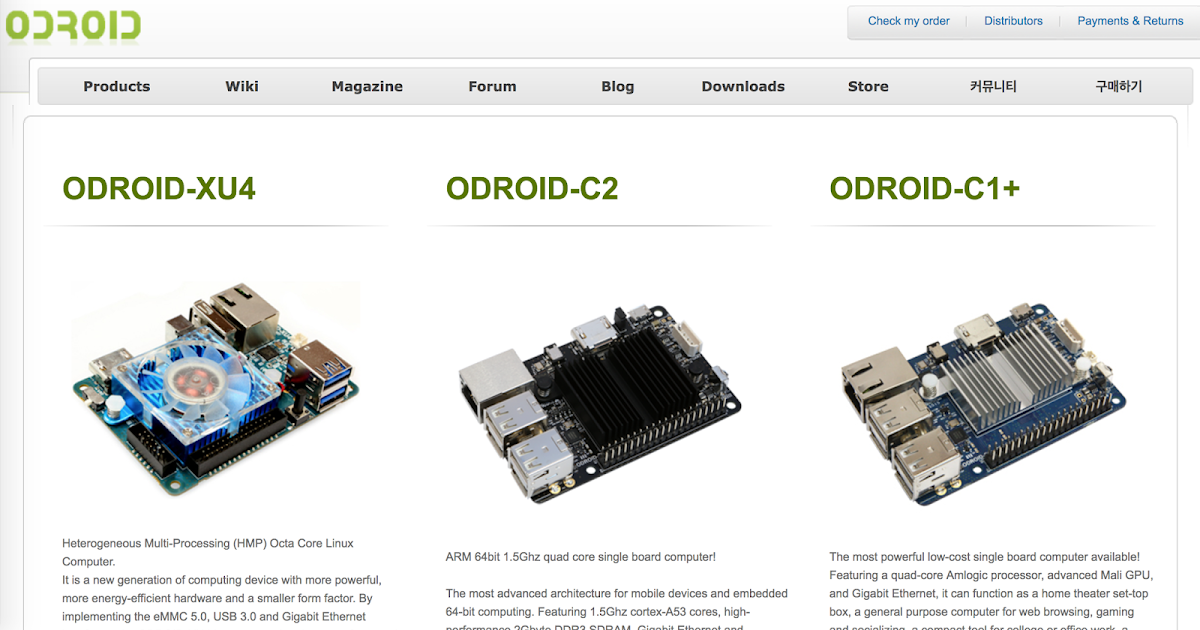
По этой же причине, даже когда в прошлом году они, наконец, выпустили модель с поддержкой Gigabit Ethernet, реальная сетевая производительность никогда даже близко не приближалась к гигабитной, а составляет максимум 40 МБ/с по чистой скорости и максимум 20 МБ/с, если идёт передача на USB-устройство. В то время уже были дешёвые платы с настоящим Gigabit Ethernet и USB3.
На самом деле Wi-Fi не идёт через SMSC, а подключается к чипу BCM4343 через SDIO, так что этого узкого места можно как-то избежать с помощью Wi-Fi. Впрочем, микросхема Wi-Fi не всесильна, ей придётся бороться с окружающими помехами, так что это не идеальная альтернатива.
По указанным причинам я бы не рекомендовал использовать Pi как NAS, будь то Open Media Vault или Nextcloud.
Если вы участвовали в спорах о свободе ПО, то главная проблема в наших системах Linux — двоичные блобы с закрытым исходным кодом. Не буду вдаваться в подробности, но проблема в том, что эти части системы невозможно проверить, а они имеют доступ ко всему, что происходит в устройстве. Это породило большие open source проекты, такие как Android Replicant, призванные освободить наши системы от любых двоичных блобов: болезненный, утомительный и медленный процесс.
Это породило большие open source проекты, такие как Android Replicant, призванные освободить наши системы от любых двоичных блобов: болезненный, утомительный и медленный процесс.
Аналогичная проблема у Raspberry Pi, где CPU и GPU встроены в тот же чип BCM2837B0. Центральный процессор представляет собой 64-разрядный четырёхъядерный ARM A53 на 1400 МГц (в Pi 3B), а графический — двухъядерный 32-разрядный VideoCore IV с частотой 400 МГц. Интеграция CPU и GPU популярна в мобильном мире, потому что снижает цену и энергопотребление. Конкуренты NXP iMX и Allwinner используют аналогичный подход.
Таким образом, в последнем Pi шесть ядер, но только четыре из них ARM. На процессоре работает Linux, но вас может удивить, что Linux на данном устройстве — гражданин второго класса. Ядра GPU работают под управлением операционной системы реального времени ThreadX. Эта ОС с закрытыми исходниками управляет системой без ведома ядра Linux.
В начале загрузки Raspberry Pi процессор полностью отключен (технически в состоянии reset) и именно GPU запускает систему. Можете взглянуть на папку
Можете взглянуть на папку /boot — и найдёте бинарные блобы, с помощью которых GPU запускает процессор и собственную ThreadX OS (bootcode.bin и start.elf). Подробнее о процессе загрузки см. здесь.
Именно GPU монтирует SD-карту, загружает эти блобы и читает конфигурацию из текстового файла config.txt, который мы редактируем, чтобы настроить параметры видео или разогнать GPU. Linux тут не участвует.
Когда GPU позволит CPU загрузить ядро Linux, он не просто уходит со сцены, работая лишь как графический процессор. Нет, GPU по-прежнему главный. Вы когда-нибудь думали, кто выводит эти логотипы, когда Pi подключается к HDMI? Или эти символы молнии или температуры в предупреждающих значках? Вот именно, это делает система ThreadX на GPU, а Linux вообще не знает, что происходит.
Мы не можем знать всей функциональности GPU, но знаем кое-что, за что он отвечает. Для данной статьи важно то, что ThreadX отслеживает снижение напряжение — широко распространённая проблема, как мы увидим дальше, и снижает частоту процессора, чтобы предотвратить сбой процессора и зависание. Поэтому у людей устройства работают на частоте 600 МГц вместо 1400 МГц, в лучшем случае. Такое дросселирование начинается на 4,65 В и его также может инициировать температура. В то же время Linux по-прежнему думает, что система нормально работает на полной частоте.
Поэтому у людей устройства работают на частоте 600 МГц вместо 1400 МГц, в лучшем случае. Такое дросселирование начинается на 4,65 В и его также может инициировать температура. В то же время Linux по-прежнему думает, что система нормально работает на полной частоте.
Это только то, что мы видим. Поскольку основная ОС проприетарна, у нас нет способа узнать, что ещё она делает или способна делать, поэтому всегда остаётся проблема с приватностью.
Существует по крайней мере один патент, включенный в блоб с закрытым исходным кодом, который запрещает открытие кода по крайней мере до 2025 года, но мы не знаем, будет ли это сделано даже тогда. Были попытки реверс-инжиниринга VideoCore IV и создания open source прошивки для него. К сожалению, проект умер прежде, чем выдал что-то полезное. Как и с блобами Android, это невероятно трудная работа.
Это не техническая ошибка Raspberry Pi, а скорее типичная ошибка пользователя.
Первая модель едва использовала 80 мА, но каждое новое поколение становилось всё более мощным, и по этой причине более энергозатратным.
Разъём microUSB первоначально был рассчитан только на 1,8 A, и хотя это старый стандарт, и вы можете найти зарядные устройства, которые выдают больше, поэтому многие люди пытаются использовать старые зарядные устройства телефона на 1 A или купить в интернете дешёвые адаптеры для питания своих «малинок». Но Pi — это компьютер, и он требует качественного, стабилизированного электропитания, которое обеспечивает стабильные 5 В на входе с силой тока до 2,5 A. Нужен не только пристойный трансформатор, но и качественное соединение (или произойдёт падение напряжения), но более важно, что нужен хороший кабель, иначе сильно упадёт напряжение по нему. Плохие кабели встречаются ещё чаще, чем нестабильные источники напряжения, поэтому обязательно используйте хороший кабель: возможно, 20AWG или аналогичный, или просто купите официальный источник питания.
Добавьте это к тому, что мы обсуждали в прошлом разделе, и начнёте понимать общую картину. Большинство пользователей работают на своих устройствах с пониженной частотой, и GPU скрывает это от них, поэтому они фактически работают с пониженной частотой 600 МГц: почти так же, как ARMv6 на самом первом Pi.
Во многих случаях усилий GPU недостаточно, и система случайным образом выходит из строя или просто зависает, возможно, повреждая данные или повреждая SD-карту. Это обычно случается под нагрузкой, то есть когда транзисторам требуется максимальное питание. Затем пользователь приходит на форумы и жалуется:
На мой взгляд, здесь то, что японцы могут назвать Poka Yoke, то есть мы должны проектировать такие системы, которые по своему дизайну не дадут пользователю выстрелить себе в ногу. Опять же, официальный источник питания очень хорошего качества для своей цены, и я очень его рекомендую.
Опять же, официальный источник питания очень хорошего качества для своей цены, и я очень его рекомендую.
Мне не нравится, что скрытая проприетарная система понижает частоту вне нашего контроля. Лучше бы система зависала: тогда сразу видно, что происходит, и человек может заменить блок питания. По-моему, это лучше, чем обманывать пользователей и заставлять их жаловаться по всему интернету. Трудно представить себе причину, по которой разработчики Pi сделали бы это, если бы не скрывали проблему Poka Yoke.
Это заняло слишком много времени, но мы всё-таки сумели залоггировать проблему на уровне ядра. Если видите такое сообщение в системных логах:
kern :crit : [ 1701.464833 2.116656] Under-voltage detected! (0x00050005) kern :info : [ 1707.668180 6.203347] Voltage normalised (0x00000000
то у вас происходит понижение напряжения. Хорошо, что сейчас Linux фиксирует хотя бы такую информацию, но если мы хотим узнать больше, нужен прямой доступ к GPU.
Команда vcgencmd может получить от прошивки ThreadX информацию о системе.
# vcgencmd get_config int arm_freq=1000 core_freq=500 sdram_freq=600 over_voltage=6 disable_overscan=1 force_pwm_open=1
Можно использовать команды vcgencmd measure_clock arm и vcgencmd measure_volts для проверки реальной частоты и напряжения. Вот пример выходных данных скрипта мониторинга от tkaiser.
# With a crappy PSU and/or Micro USB cable output looks like this # on a RPi 3: # # 44.0'C 600 MHz 1010000000000000000 1.2V # 44.5'C 600 MHz 1010000000000000000 1.2V # 44.0'C 600 MHz 1010000000000000101 1.2V # 44.0'C 600 MHz 1010000000000000101 1.2V # 44.0'C 600 MHz 1010000000000000101 1.2V # 44.5'C 600 MHz 1010000000000000000 1.2V # 45.1'C 600 MHz 1010000000000000101 1.2V # # With an ok-ish cable it looks like this (when running cpuburn-a53): # # 48.3'C 1200 MHz 0000000000000000000 1.3312V # 48.3'C 1200 MHz 0000000000000000000 1.3312V # 48.3'C 1200 MHz 0000000000000000000 1.3312V # 48.3'C 1200 MHz 0000000000000000000 1.3312V # 50.5'C 1200 MHz 0000000000000000000 1.3312V # 56.4'C 600 MHz 0000000000000000000 1.2V # 54.8'C 600 MHz 1010000000000000101 1.2V # 55.3'C 600 MHz 1010000000000000101 1.2V # 55.8'C 600 MHz 1010000000000000101 1.3312V # 53.7'C 600 MHz 1010000000000000101 1.2V # 51.5'C 600 MHz 1010000000000000101 1.2V # 51.0'C 600 MHz 1010000000000000101 1.2V # # And only by bypassing the crappy connector you can enjoy RPi 3 # performing as it should (please note, there's a heatsink on my RPi # -- without throttling would start and then reported clockspeed # numbers start to get funny): # # 75.2'C 1200 MHz 1010000000000000000 1.3250V # 75.8'C 1200 MHz 1010000000000000000 1.3250V # 75.8'C 1200 MHz 1010000000000000000 1.3250V # 76.3'C 1200 MHz 1010000000000000000 1.3250V # 76.3'C 1200 MHz 1010000000000000000 1.3250V # 73.6'C 1200 MHz 1010000000000000000 1.3250V # 72.0'C 1200 MHz 1010000000000000000 1.3250V # 70.
4'C 1200 MHz 1010000000000000000 1.3250V # # Now with a pillow on top for some throttling: # # 82.2'C 1200/ 947 MHz 1110000000000000010 1.3250V # 82.7'C 1200/ 933 MHz 1110000000000000010 1.3250V # 82.7'C 1200/ 931 MHz 1110000000000000010 1.3250V # 82.7'C 1200/ 918 MHz 1110000000000000010 1.3250V # 82.2'C 1200/ 935 MHz 1110000000000000010 1.3250V # 79.9'C 1200/1163 MHz 1110000000000000000 1.3250V # 75.8'C 1200 MHz 1110000000000000000 1.3250V # # And here on RPi 2 with crappy USB cable and some load # # 50.8'C 900 MHz 1010000000000000000 1.3125V # 49.8'C 900 MHz 1010000000000000000 1.3125V # 49.8'C 900/ 600 MHz 1010000000000000101 1.2V # 49.8'C 900/ 600 MHz 1010000000000000101 1.2V # 48.7'C 900/ 600 MHz 1010000000000000101 1.2V # 49.2'C 900/ 600 MHz 1010000000000000101 1.2V # 48.7'C 900 MHz 1010000000000000000 1.3125V # 46.5'C 900 MHz 1010000000000000000 1.3125V # # The funny thing is that while the kernel thinks it's running # with 900 MHz (performance governor) in reality the 'firmware' # throttles down to 600 MHz but no one knows :)
Я действительно думаю, что Raspberry Pi стал очень важным событием в истории одноплатных компьютеров, но сегодня он отстаёт с точки зрения качества, производительности и открытости. Есть доступные альтернативы, где разработчики уделили больше внимания этим вопросам.
Есть доступные альтернативы, где разработчики уделили больше внимания этим вопросам.
Несмотря на это, я всё равно использую Raspberry Pi, помогая пользователям установить собственный облачный хостинг. Учитывая популярность этой платы, для меня есть смысл поддерживать её до тех пор, пока она полезна людям.
Еще одна замена стандартного радиатора и вентилятора Odroid XU4
Еще одна замена стандартного радиатора и вентилятора Odroid XU4
18 февраля 2018 г.
Год назад я заменил радиатор на своем Odroid XU4 на официальный «высокий синий» радиатор от Hard Kernel. Поработав какое-то время с этим радиатором, я решил, что не очень доволен им, но у меня не было времени что-то с этим делать. Теперь я, наконец, решил потратить некоторое время, пытаясь найти лучшую альтернативу, которую я нашел, и это был конечный результат…
Радиатор, который я использовал, был с AliExpress – GDSTime DIY Охлаждающий радиатор северного моста для процессора процессора северного моста компьютера.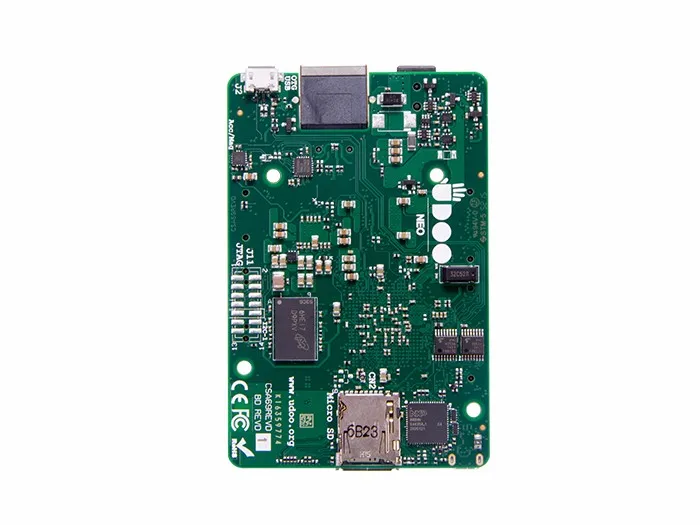 Он идеально встал на место старого радиатора, и в качестве бонуса я смог прикрепить свой вентилятор Noctua NF-A4x10 5v 40 мм прямо к нему.
Он идеально встал на место старого радиатора, и в качестве бонуса я смог прикрепить свой вентилятор Noctua NF-A4x10 5v 40 мм прямо к нему.
Радиатор прибыл очень хорошо упакованным, как обычно для всех моих заказов с AliExpress. Внутри упаковки был сам радиатор, немного термопасты и различные варианты крепления для крепления радиатора.
Рядом с “высоким синим” радиатором этот выглядел гигантом!
Для крепления радиатора я использовал монтажные зажимы, которые защелкивались через плату. Их нужно было вставить на место вдоль нижнего канала радиатора. Их было довольно легко разместить, и, поскольку у них не было фиксированного положения, их было очень легко прикрепить к XU4.
После снятия старого радиатора я почистил ЦП и ГП раствором для очистки термопасты. Затем я сначала провел сухую примерку нового радиатора, чтобы посмотреть, насколько хорошо он сядет. Наконец, я нанес термопасту и прикрепил радиатор.
С первого раза вписалась очень хорошо!
Этот радиатор имел резьбу для крепежных винтов вентилятора. Это была основная причина, по которой я его купил. Подключить вентилятор не составило труда. Пожалуйста, посмотрите мою предыдущую статью, если вы хотите узнать, как я подключил вентилятор.
Это была основная причина, по которой я его купил. Подключить вентилятор не составило труда. Пожалуйста, посмотрите мою предыдущую статью, если вы хотите узнать, как я подключил вентилятор.
Я ожидал, что этот радиатор будет охлаждать XU4, так как он был больше, чем оригинал. К сожалению, это не так. Этот и «высокий синий» радиатор работают примерно одинаково с точки зрения рассеивания тепла. В чем этот радиатор выигрывает, так это в его дешевизне по сравнению с официальной версией Hard Kernel и в том, что он имеет резьбу для винтов. Мне также нравится золотой цвет, так что в целом этот радиатор является победителем в моей книге.
-i
Небольшой отказ от ответственности…
Хотя я приложил огромные усилия для изучения всех тем, которые затрагиваю, ошибки могут случаться.
Использование любой информации из моих сообщений в блоге должно осуществляться на свой страх и риск, и я не несу никакой ответственности за любое неправильное использование информации или ущерб, вызванный подпиской на любые мои сообщения.
Весь контент и мнения, высказанные в этом блоге, являются моими собственными и не отражают мнение моего работодателя (Oracle). Использование любой информации, содержащейся в этом сообщении блога/статье, регулируется данным отказом от ответственности.
DIY, электроника, моддинг, OdroidXU4, Hardkernel
Игорь Кромин
Pi Альтернативы для Klipper — 3DP и Me Raspberry Pi, который я смог найти из-за нехватки, создающей безумный спрос и цены!
Внизу этой страницы есть список всех плат, которые я тестировал, включая их стоимость, простоту установки и ссылку на учебник, который я написал для установки Klipper. Тем не менее, в конце концов, вы, ребята, просто хотите знать, что является лучшей альтернативой? Что ж, точно так же, как вопрос о том, какой RPi вам следует купить, зависит от вашего варианта использования, и я предложил своих 3 лидеров для основных категорий ниже.
Настройка высокой производительности
Высокопроизводительный пользователь — это человек, который обычно покупает RPi 4 с максимально возможным объемом оперативной памяти! Обычно вы будете использовать одну или несколько веб-камер, сенсорный экран и, вероятно, регулярно использовать такие вещи, как формирование ввода.
Для этого я предлагаю Orange Pi 5. Он имеет характеристики, во многом равные Pi4, и имеет аналогичную цену. Установка очень проста при использовании Kiauh, а документация по другим функциям платы лучше, чем у большинства альтернатив.
Это мой выбор, если производительность важнее стоимости.
Ознакомьтесь с учебным пособием здесь
Интегрированная установка
Если вы еще не начали собирать свою сборку или заменяете старую плату управления, которая пострадала от волшебного синего дыма, я бы настоятельно рекомендовал интегрированный SBC и плату управления. вариант. Многие производители плат управления 3D-принтерами начали производить их, и они, как правило, предлагают хорошее соотношение цены и качества, а также более компактное и аккуратное электронное решение в целом.
Сейчас я протестировал некоторые из них, и мне больше всего понравились платы Manta M4P/M8P. Они сочетают в себе некоторые высококачественные функции с хорошей компоновкой платы. Они также предлагают совместимость вычислительных модулей RPi в будущем, если их снова станет легко найти, и вы захотите поменять местами обратно.
Они также предлагают совместимость вычислительных модулей RPi в будущем, если их снова станет легко найти, и вы захотите поменять местами обратно.
В основе этих плат лежит съемный модуль CB1. Он предлагает производительность, аналогичную Pi Zero, но, в конце концов, это все, что вам нужно. В ранних версиях были некоторые проблемы с Wi-Fi, но последние, похоже, работают хорошо.
Сообщество поддерживает эти доски, и сообщества Voron и RatRig берутся за них. Это единственная плата без Raspberry Pi, поддерживаемая RatOS!
Ознакомьтесь с моими руководствами для M4P и M8P.
Недорогая установка
Для недорогого решения, когда вам просто нужна работающая плата, не требующая огромных затрат, и у вас уже есть готовая плата контроллера, и вы отчаянно ждете SBC, чтобы на ней можно было запустить Klipper. !
Для этого сценария я бы предложил использовать MKS Pi. Это простой SBC без острых ощущений с производительностью где-то между Pi Zero и Pi 3B. ОС, предоставляемая MKS, поставляется с предустановленным klipper, так что это так же просто, как прошить SD-карту, а затем застрять в настройке вашего принтера. Я предлагаю заказать его с включенным ключом WiFi, чтобы вы получили совместимый.
Я предлагаю заказать его с включенным ключом WiFi, чтобы вы получили совместимый.
Ознакомьтесь с моим руководством по началу работы с MKS Pi здесь
Протестированные платы
Ниже приведен полный список плат, которые я протестировал. Я сделал заметки о простоте установки ОС и Klipper, а также о том, является ли это разумным устройством для использования. Для полной прозрачности я также отметил, были ли платы подарены (пользователями), куплены (мной) или подарены (производителем).
MKS Pi
Где купить
— Aliexpress (проверено — подарено)
— Базовая стоимость: 36,78 фунтов стерлингов
— Общая стоимость: 43 фунта стерлингов (включая ключ WiFi + карту micro SD)
Установка
— Простая сложность, ОС MKS предварительно загружена и хорошо документирована
— Руководство по установке
T95 mini Android TV Box
Где купить
— Aliexpress Amazon (проверено — куплено)
— базовая стоимость: 25,99 фунтов стерлингов
— общая стоимость: 25,99 фунтов стерлингов (аксессуары не требуются)
установка
— средняя сложность, поддерживаемая ОС от Inovato и KIAUH работает
— установка Руководство
Orange Pi Zero Plus
Где купить
— Aliexpress (проверено — куплено)
— Базовая стоимость: 31,83 фунтов стерлингов
— Общая стоимость: xxx
Установка
— Средняя сложность, обычно хорошо задокументированная установка ОС и работа KIAUH
— Руководство по установке (Vanilla Klipper)
— Руководство по установке (RatOS — спасибо @Blacksmithforlife за это)
Orange Pi PC
Где купить
— Aliexpress (позаимствовано, но первоначальный владелец купил здесь)
— Базовая стоимость: £32,68
— Общая стоимость: xxx
Установка
— Средняя сложность, как правило, хорошо задокументированная установка ОС и работа KIAUH
— Руководство по установке (Vanilla Klipper)
Orange Pi 5
Где купить
— Aliexpress (подарено магазином Orange Pi)
— Базовая стоимость: 79,64 фунтов стерлингов
— Общая стоимость: xxx
Установка
— Простая, хорошо документированная установка ОС и работа KIAUH
— Руководство по установке
Banana Pi M2 Zero
Где купить
— Aliexpress (проверено — куплен )
— Базовая стоимость: 26,24 фунтов стерлингов
— Общая стоимость: xxx
Установка
— Средняя/высокая сложность, плата больше официально не поддерживается Debian, но последний выпущенный образ работает, как и KIAUH
— Руководство по установке
Banana Pi M1
Где купить
— Aliexpress (заимствован)
— Базовая стоимость: 30,87 фунтов стерлингов
— Общая стоимость: xxx
Установка
— Средняя сложность
— Руководство по установке
Mellow Fly Pi
Где купить
— Aliexpress (проверено — это товар был подарен мне магазином Mellow)
— Базовая стоимость: 35,00 фунтов стерлингов
— Общая стоимость: xxx
Установка
— Средняя сложность, при условии, что ОС работает, но в официальной документации есть пробелы. Встроенный конфигуратор для переключения между гротом и Fluidd
Встроенный конфигуратор для переключения между гротом и Fluidd
– Руководство по установке
Mellow Fly Gemini (V1)
Где купить
– Включено на случай, если кто-то еще владеет парусом. Вместо этого купите версию v2.
Установка
— Тяжелая сложность. Не используйте предоставленную ОС для версии 1, для нее требуется множество настроек и исправлений. Новый образ для V2 работает, но официальной документации по использованию этого метода нет.
— Руководство по установке (устарело — требуется обновление, поскольку новое изображение работает лучше)
Mellow Fly Gemini (V2)
Где купить
— Aliexpress (проверено — этот товар был подарен мне магазином Mellow)
— базовая стоимость: 43,22 фунта стерлингов
— Общая стоимость: xxx
Установка
— Средняя сложность, при условии, что ОС работает, но в официальной документации есть пробелы. Встроенный конфигуратор для переключения между гротом и Fluidd
– Руководство по установке
BTT CB1 + M4P
Где купить
— Aliexpress (проверено — этот товар был подарен мне магазином BigTreeTech)
— Базовая стоимость: 23,53 фунта стерлингов (54,87 фунта стерлингов с платой M4P)
— Общая стоимость: xxx
Установка
— Средняя сложность (сложно, если используется только официальный руководство), если ОС работает, но в официальной документации есть пробелы. Совместимость только с определенными платами
Совместимость только с определенными платами
— Руководство по установке (M4P)
BTT CB1 + M8P
Где купить
— Aliexpress (проверено — этот товар был подарен мне магазином BigTreeTech)
— Базовая стоимость: 23,53 фунта стерлингов (73,48 фунта стерлингов с платой M4P)
— Общая стоимость: xxx
Установка
— Средняя сложность (сложно, если используется только официальное руководство), при условии, что ОС работает, но в официальной документации есть пробелы. Совместимость только с определенными платами
— Руководство по установке (M8P)
— Руководство по установке (RatOS + M8P — высокая сложность)
FYSETC M10 + Cheetah Mix
Где купить
— Aliexpress (проверено — этот товар был подарен мне FYSETC Store)
— Базовая стоимость: 61,06 фунта стерлингов (необходимо приобрести вместе с доской Cheetah Mix)
— Общая стоимость: xxx
Установка
— Жесткая — с момента моего первого сообщения они обновили используемую документацию и образ ОС (или, по крайней мере, сделали ссылку на правильный). Теперь его можно настроить и запустить через Ethernet, но WiFi у меня пока не работает.
Теперь его можно настроить и запустить через Ethernet, но WiFi у меня пока не работает.
— Руководство по установке
WSL (в ПК с Windows)
Где купить
— Нет, где это программное решение для ПК, которым вы уже владеете
— Базовая стоимость: 0 фунтов стерлингов
— Общая стоимость: 0 фунтов стерлингов
Установка
— Очень тяжело. Это требует много работы с Linux и командной строкой.
— Руководство по установке
Платы, протестированные сообществом
Платы в этом разделе — это платы, которые я не смог протестировать самостоятельно, но члены сообщества рассказали о своем опыте использования. Чтобы ваша любимая доска была добавлена в этот раздел, отправьте мне сообщение с доской и либо руководством, которое вы написали или записали, либо набором инструкций, которые вы хотите, чтобы я опубликовал.
Radxa Zero
Где купить
— Aliexpress
— базовая стоимость: 57,71 фунта стерлингов (2 ГБ ОЗУ) или 69,50 фунтов стерлингов (4 ГБ ОЗУ)
— общая стоимость: xxx
Установка
— средняя сложность, поддерживает установку ОС Debian и KIAUH
Inovato Quadra
Где купить
— Напрямую от Inovato
— Базовая стоимость: 29 долларов США
— Общая стоимость: 29 долларов США установить)
Список незавершенных работ
Вот список досок, которые у меня есть в очереди, чтобы начать работу.


